Une des choses que j'aime bien construitLes applications de rappel - comme l’application de rappel stockée dans iOS - permettent de déclencher des alertes non seulement par le temps mais également par le lieu. Bien que l'application de rappel dans iOS ne dispose que de choix limités quant à ce qui peut déclencher une alerte, il existe d'autres applications disponibles qui vous offrent un choix plus riche. En ce qui concerne les déclencheurs, vous trouverez des applications prenant en charge un grand nombre d’entre elles, mais les alertes sont une autre histoire et leur type est souvent limité. vous recevrez une alerte audio ou une notification sur votre écran, mais il ne semble pas y avoir grand-chose d'autre à faire. L'application Calendrier Agenda sous OS X est très intelligente en matière d'alertes. non seulement il vous donne des alertes audio et des notifications à l'écran, mais il vous permettra également d'ouvrir un fichier particulier lorsqu'un événement est dû. Lisez la suite pour voir comment cela fonctionne.
Ouvrir le calendrier et créer un événement de la même manièrevous avez toujours. Double-cliquez sur l’événement pour le modifier, puis cliquez sur le menu déroulant "Alertes". Par défaut, il est configuré pour vous envoyer un courrier électronique ou un message lorsque l'événement est dû. Dans le menu déroulant, vous trouverez une option ‘Ouvrir fichier’ parmi les types d’alerte. Sélectionnez-le et choisissez le fichier qui devrait s'ouvrir lorsque l'alerte est due, puis cliquez sur "Terminé".
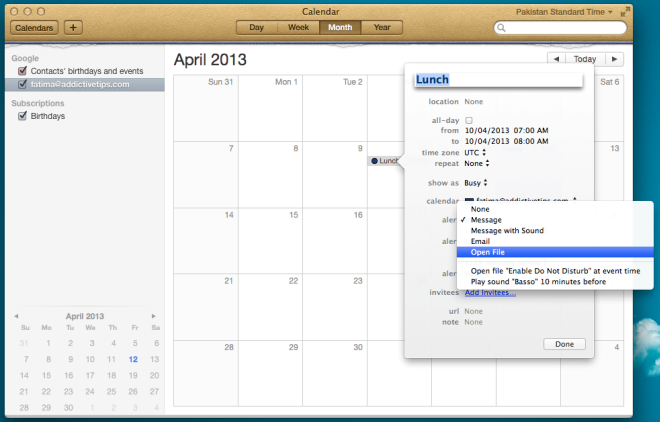
Vous pouvez choisir un fichier différent pour chaque événement,et même avoir plusieurs fichiers ouverts en réponse à un événement unique en ajoutant une autre alerte et en lui affectant un fichier différent. L'agenda garde en mémoire les fichiers que vous avez récemment utilisés pour une alerte et vous pouvez facilement les sélectionner à nouveau parmi les options répertoriées dans le menu d'options de l'alerte d'ouverture de fichier. Si vous souhaitez sélectionner un nouveau fichier, cliquez sur ‘Autre’ pour ouvrir la boîte de dialogue de sélection de fichier.
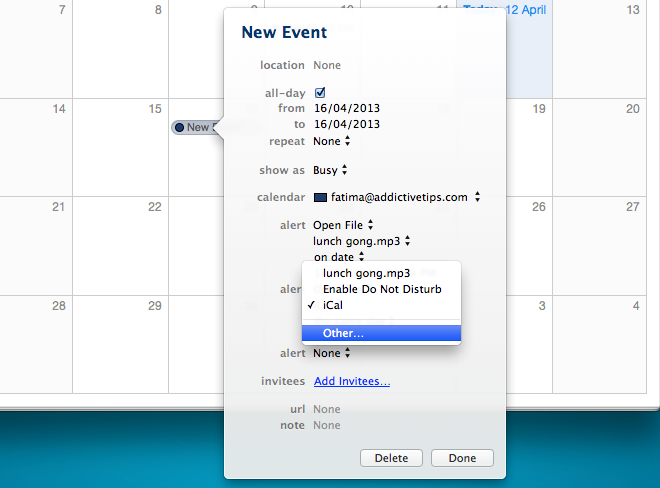
Vous êtes libre d'ajouter n'importe quel nombre et type dealertes à un seul événement, et c’est une des raisons pour lesquelles vous souhaitez utiliser Calendrier au lieu d’une application tierce qui peut vous limiter à un seul type d’alerte. Vous pouvez ouvrir n'importe quel type de fichier, même les applications et les scripts, ce qui signifie que vous pouvez automatiser un grand nombre de tâches de cette façon. Un très bon moyen d’utiliser cette fonction est de planifier Ne pas déranger à l’aide d’Automator et d’un petit script simple pour éviter toute distraction lors d’événements importants.
[via Culte de Mac]













commentaires